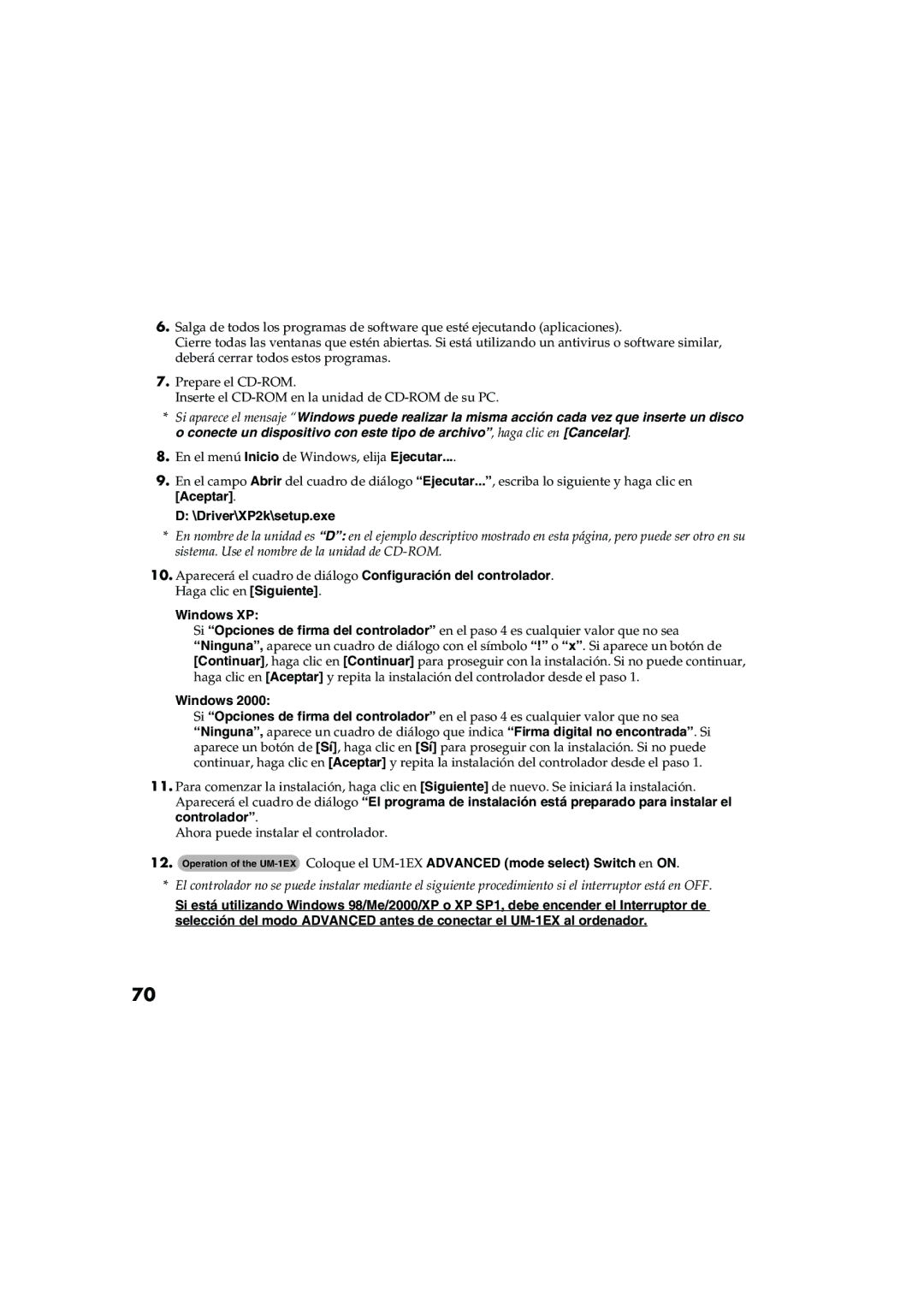6.Salga de todos los programas de software que esté ejecutando (aplicaciones).
Cierre todas las ventanas que estén abiertas. Si está utilizando un antivirus o software similar, deberá cerrar todos estos programas.
7.Prepare el
Inserte el
*Si aparece el mensaje “Windows puede realizar la misma acción cada vez que inserte un disco o conecte un dispositivo con este tipo de archivo”, haga clic en [Cancelar].
8.En el menú Inicio de Windows, elija Ejecutar....
9.En el campo Abrir del cuadro de diálogo “Ejecutar...”, escriba lo siguiente y haga clic en
[Aceptar].
D: \Driver\XP2k\setup.exe
*En nombre de la unidad es “D”: en el ejemplo descriptivo mostrado en esta página, pero puede ser otro en su sistema. Use el nombre de la unidad de
10.Aparecerá el cuadro de diálogo Configuración del controlador. Haga clic en [Siguiente].
Windows XP:
Si “Opciones de firma del controlador” en el paso 4 es cualquier valor que no sea “Ninguna”, aparece un cuadro de diálogo con el símbolo “!” o “x”. Si aparece un botón de [Continuar], haga clic en [Continuar] para proseguir con la instalación. Si no puede continuar, haga clic en [Aceptar] y repita la instalación del controlador desde el paso 1.
Windows 2000:
Si “Opciones de firma del controlador” en el paso 4 es cualquier valor que no sea
“Ninguna”, aparece un cuadro de diálogo que indica “Firma digital no encontrada”. Si aparece un botón de [Sí], haga clic en [Sí] para proseguir con la instalación. Si no puede continuar, haga clic en [Aceptar] y repita la instalación del controlador desde el paso 1.
11.Para comenzar la instalación, haga clic en [Siguiente] de nuevo. Se iniciará la instalación. Aparecerá el cuadro de diálogo “El programa de instalación está preparado para instalar el controlador”.
Ahora puede instalar el controlador.
12.Operation of the
*El controlador no se puede instalar mediante el siguiente procedimiento si el interruptor está en OFF.
Si está utilizando Windows 98/Me/2000/XP o XP SP1, debe encender el Interruptor de selección del modo ADVANCED antes de conectar el
70